การจัดตำแหน่งหัวพิมพ์ด้วยตัวเอง
พยายามจัดตำแหน่งหัวพิมพ์ด้วยตนเองหลังจากการจัดตำแหน่งอัตโนมัติหากผลการพิมพ์ไม่เป็นตามที่คาดไว้ เช่น เมื่อเส้นขนานพิมพ์ออกมาไม่ขนานกัน
 หมายเหตุ
หมายเหตุ
- สำหรับรายละเอียดการจัดตำแหน่งหัวพิมพ์อัตโนมัติ ดู การจัดตำแหน่งหัวพิมพ์
สิ่งที่คุณจะต้องมี: กระดาษธรรมดาขนาด A4 หรือ Letter สองแผ่น
-
ตรวจสอบให้แน่ใจว่าเครื่องเปิดอยู่
-
เลื่อนหน้าจอหน้าแรก จากนั้นแตะที่
 ตั้งค่า(Setup)
ตั้งค่า(Setup)หน้าจอเมนูการตั้งค่าจะแสดงขึ้น
-
แตะ
 การบำรุงรักษา(Maintenance)
การบำรุงรักษา(Maintenance)หน้าจอ การบำรุงรักษา(Maintenance) แสดงขึ้น
-
แตะ จัดแนวหัวพิมพ์ตนเอง(Manual head alignment)
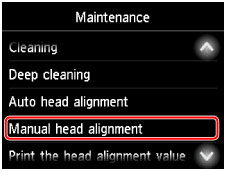
หน้าจอยืนยันแสดงขึ้น
 หมายเหตุ
หมายเหตุ- หากต้องการพิมพ์และตรวจสอบค่าการปรับตำแหน่งหัวพิมพ์ปัจจุบัน ให้เลือก พิมพ์มูลค่าจัดหัวพิมพ์(Print the head alignment value)
-
ป้อนกระดาษธรรมดา A4 หรือ Letter สองแผ่นในกลักกระดาษ
 ข้อสำคัญ
ข้อสำคัญ- หน้าจอสำหรับลงทะเบียนขนาดหน้าและชนิดสื่อสิ่งพิมพ์จะไม่แสดงขึ้นในระหว่างการดำเนินการใดๆ ที่สามารถทำได้ในหน้าจอ การบำรุงรักษา(Maintenance) ดังนั้น การพิมพ์จะถูกดำเนินการแม้ว่าได้ป้อนกระดาษที่ไม่ใช่กระดาษธรรมดาขนาด A4 หรือ Letter
-
ดึงส่วนขยายของเทรย์ออกกระดาษออกมา และเปิดสิ่งค้ำออกกระดาษ
-
แตะ ใช่(Yes)
รูปแบบการจัดตำแหน่งหัวพิมพ์จะถูกจัดพิมพ์
-
ยืนยันว่าลวดลายถูกพิมพ์อย่างถูกต้อง และถ้าเป็นเช่นนั้น ให้แตะ ใช่(Yes) หลังจาก "ลวดลายถูกพิมพ์อย่างถูกต้องหรือไม่(Did the patterns print correctly?)" ปรากฏขึ้น
-
ตรวจสอบข้อความ จากนั้นแตะ ถัดไป(Next)
หน้าจอการป้อนค่าสำหรับปรับค่าการปรับตำแหน่งหัวพิมพ์จะปรากฏขึ้น

-
ตรวจสอบลวดลายชุดแรกแล้วแตะ A จากนั้นหาลวดลายที่มีเส้นแนวตั้งที่สังเกตเห็นได้น้อยที่สุดในคอลัมน์ A แล้วแตะหมายเลขของลวดลายนั้น

 หมายเหตุ
หมายเหตุ-
หากลวดลายทั้งหมดดูแตกต่างกัน ให้เลือกลวดลายที่สังเกตเห็นเส้นแนวตั้งได้น้อยที่สุด

A: เส้นแนวตั้งที่สังเกตเห็นได้ไม่ชัดเจน
B: เส้นแนวตั้งที่สังเกตเห็นอย่างชัดเจน
-
-
ทำซ้ำขั้นตอนเหล่านี้จนกระทั่งเสร็จสิ้นการป้อนเลขลวดลายสำหรับคอลัมน์ B ถึง M จากนั้นแตะ OK
-
ตรวจสอบข้อความ จากนั้นแตะ OK
ลวดลายชุดที่สองจะถูกพิมพ์
-
ตรวจสอบลวดลายชุดที่สองแล้วแตะ N จากนั้นหาลวดลายที่มีเส้นแนวนอนที่สังเกตเห็นได้น้อยที่สุดในคอลัมน์ N แล้วแตะหมายเลขของลวดลายนั้น
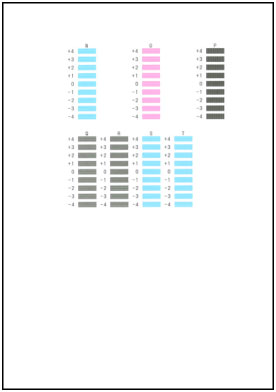
 หมายเหตุ
หมายเหตุ-
หากลวดลายทั้งหมดดูแตกต่างกัน ให้เลือกลวดลายที่สังเกตเห็นเส้นแนวนอนได้น้อยที่สุด

C: เส้นแนวนอนที่สังเกตเห็นได้ไม่ชัดเจน
D: เส้นแนวนอนที่สังเกตเห็นอย่างชัดเจน
-
-
ทำซ้ำขั้นตอนเหล่านี้จนกระทั่งเสร็จสิ้นการป้อนเลขลวดลายสำหรับคอลัมน์ O ถึง T จากนั้นแตะ OK
สำหรับคอลัมน์ P เลือกลวดลายที่สังเกตเห็นเส้นแนวตั้งได้น้อยที่สุด
-
แตะ OK เมื่อมีข้อความปรากฏขึ้นซึ่งบ่งชี้ว่าการทำความสะอาดหัวพิมพ์แบบละเอียดเสร็จสิ้น

